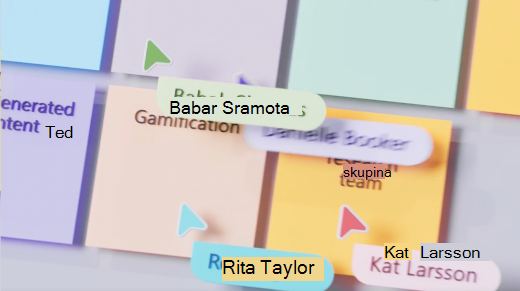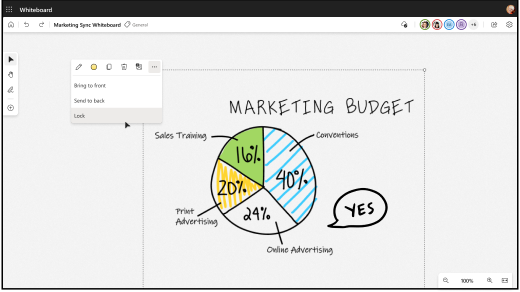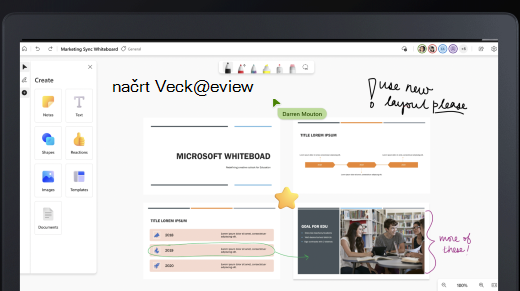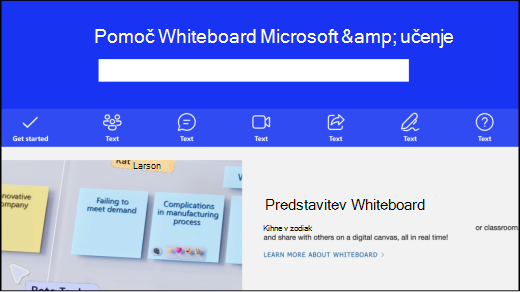Microsoft Whiteboard se nenehno spreminja in razvija. Ko izdajamo nove funkcije, jih bomo še naprej označujeli na tej strani – ne pozabite se redno vračati!
Pred kratkim je bilo na voljo več novih funkcij:
-
Nastavitev privzetega ozadja v Whiteboard
-
Dodajanje Forms anket kot Loop komponent v Whiteboard
-
Odpiranje obstoječih tabl v srečanjih MicrosoftTeams srečanja
-
Vodenje uporabnikov po tabli s funkcijo »Spremljaj«
-
Dodajanje opomb v Teams srečanjih
-
Sodelovanje z zunanjimi uporabniki na srečanjih v aplikaciji Teams
Nastavitev privzetega ozadja v Whiteboard
Zdaj lahko preprosto prilagodite izkušnjo s tablo tako, da izberete ozadje in jo nastavite kot privzeto za vse table, ki jih ustvarite v prihodnosti. Z novim potrditvenem polju Nastavi kot privzeto pod možnostjo Oblikuj ozadje zagotovite, da bo izbrano ozadje samodejno uporabljeno vsakič, ko ustvarite novo tablo, s tem pa boste tako podaljšali čas in ustvarili večjo storilnost.
Dodajanje Forms anket kot Loop komponent v Whiteboard
Uporabniki lahko zdaj kopirajo Loop komponente in jih prilepijo neposredno v svojo tablo. S to funkcijo lahko dodate Microsoft Forms na platno preprosto tako, da prilepite povezavo. Anketa bo prikazana takoj, tako da jo bodo lahko sodelavci videli in preprosto komunicirali z njimi. S to nemoteno integracijo lahko zbirate in vizualizirate povratne informacije v realnem času, s tem pa so vaše seje sodelovanja produktivnejše in privlačnenejše.
Odpiranje obstoječih tabl v srečanjih MicrosoftTeams srečanja
Uporabniki lahko zdaj izberejo obstoječo tablo za skupno rabo v Teams srečanju. Tako lahko tablo pripravite vnaprej ali pa nadaljujete z delom v projektu.
Vodenje uporabnikov po tabli s funkcijo »Spremljaj«
Spremljajte, če želite, da udeleženci na tabli sledijo vašemu pogledu, ko se pomikate po platnu in razpravljate o tem ter urejate vsebino. To je odličen način za predstavitev gradiva, ustvarjenega na Whiteboard, ter vodenje udeležencev skozi dejavnosti in seje. Če želite izvedeti več, glejte Udeleženci vodnika po tabli s funkcijo »Spremljaj«.
Dodajanje opomb na srečanja v aplikaciji Teams
Opombe vam omogočajo sodelovanje pri oblikovanju, predlogi ali predstavitvi, medtem ko imate zaslon v skupni rabi v Teams srečanju. Vsi udeleženci srečanja lahko začnejo takoj dopisati opombe, kazalci za sodelovanje pa olajšajo ogled sprememb, ki so jih naredili vsi udeleženci.
Če želite izvedeti več, glejte Uporaba opomb med skupno rabo zaslona v aplikaciji Microsoft Teams.
Sodelovanje z zunanjimi uporabniki pri Teams srečanjih
S prehodom, OneDrive (službena ali šolska uporaba) prostor za shranjevanje, lahko zdaj sodelujete pri delu na tabli z udeleženci iz drugih organizacij v realnem času. Upoštevajte, da mora skrbnik pred uporabo te funkcije zagotoviti, da so omogočene ustrezne nastavitve.
Dodajanje povezav in spletnih videoposnetkov v tablo
Zdaj lahko povezave, ki jih je mogoče klikniti, dodate neposredno na tablo. Odvisno od povezave bo ta prikazana kot povezava, prikazala se bo predogled vsebine ali če gre za podprt videoposnetek, prikazala videoposnetek ter vam jo dovolila predvajati in začasno ustaviti neposredno na tabli. Preberite več o vstavljanju povezav invstavljanju spletnih videoposnetkov.
Zaklepanje in odklepanje predmetov
Whiteboard omogoča zaklepanje katerega koli predmeta na platno, tako da ga ni mogoče premikati. Prav tako lahko preprosto odklenete vse predmete hkrati. Če želite izvedeti več, glejte Zaklepanje Whiteboard v brskalniku.
Vstavljanje slik iz storitve Bing
Najnovejša različica omogoča preprosto dodajanje slik iz storitve Bing v tablo.
Novo središče za pomoč
Whiteboard novo stran za pomoč in učenje, kjer lahko poiščete odgovore na pogosta vprašanja. Oglejte si support.microsoft.com/whiteboard in začnite.